Exportar áudio, legendas ou um script do Audiate
Saiba como exportar áudio, legendas ou scripts para usar em outros aplicativos. A interface do usuário do Audiate está disponível somente em inglês.
Saiba como exportar áudio, legendas ou scripts para usar em outros aplicativos. A interface do usuário do Audiate está disponível somente em inglês.
Neste tutorial:
Salve o áudio da sua gravação como um arquivo .wav, .mp3 ou .m4a.
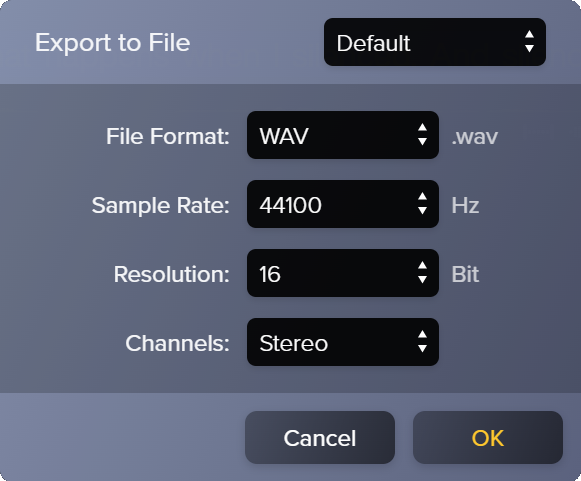
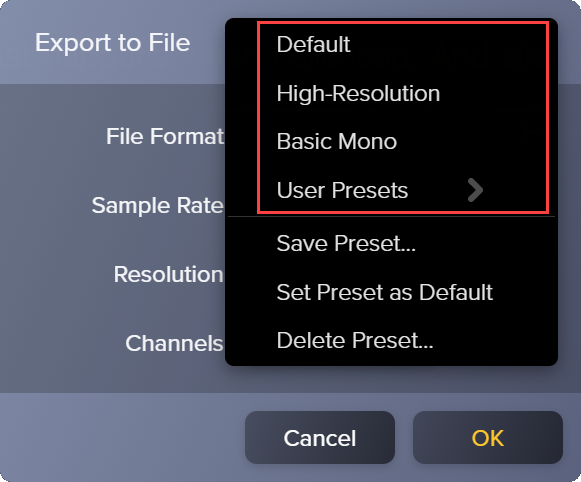
Dica: Salve suas configurações de exportação como uma predefinição
No menu suspenso Export to File, selecione Save Preset. Insira um nome para a predefinição e clique em OK.
O Audiate salva as configurações de exportação como uma predefinição. Selecione File > Export Audio > menu suspenso Export to File > User Presets para exportar com essas configurações.
Dica: Exporte diretamente para o Camtasia
Para exportar o áudio diretamente para o TechSmith Camtasia para iniciar um novo projeto de vídeo, selecione Export > Export to Camtasia.
Salve o script do Audiate para usar como legendas em outro aplicativo ou serviço de hospedagem.
Dica: Exporte como um arquivo SRT para preservar a sincronização
Selecione o tipo de arquivo SRT para incluir os registros de tempo em seu arquivo. Aplicativos como o Camtasia e serviços de hospedagem como o YouTube usam registros de tempo para alinhar automaticamente as legendas com o áudio.